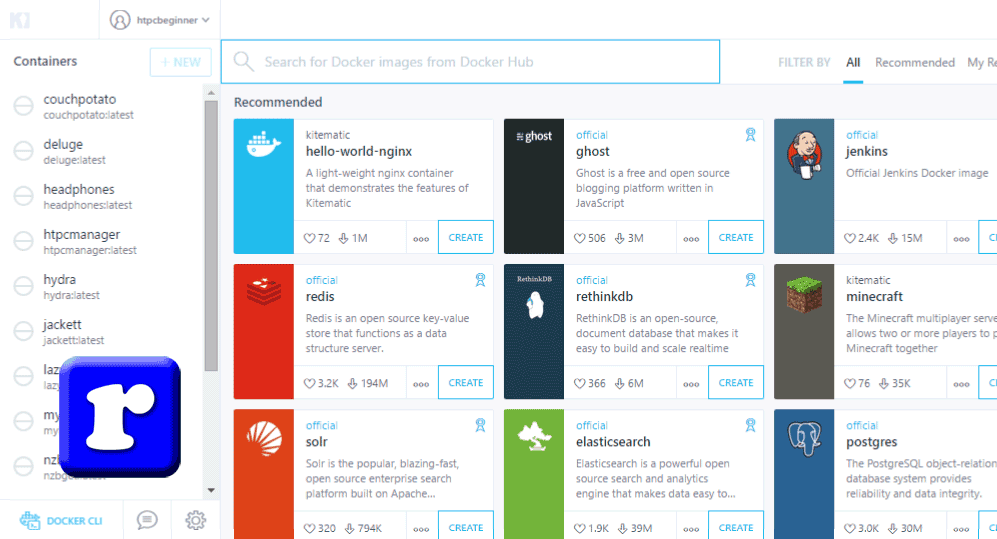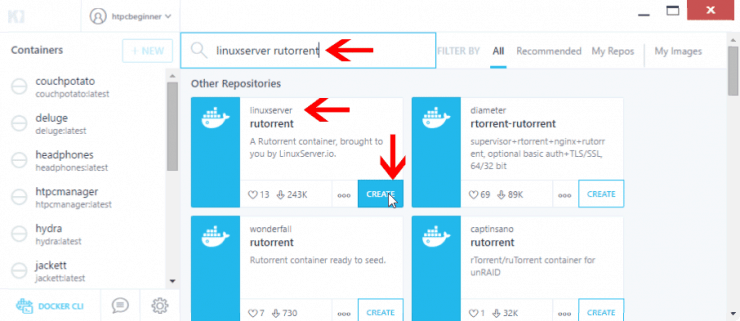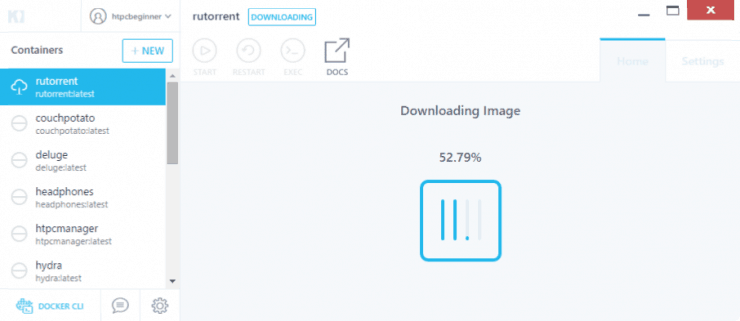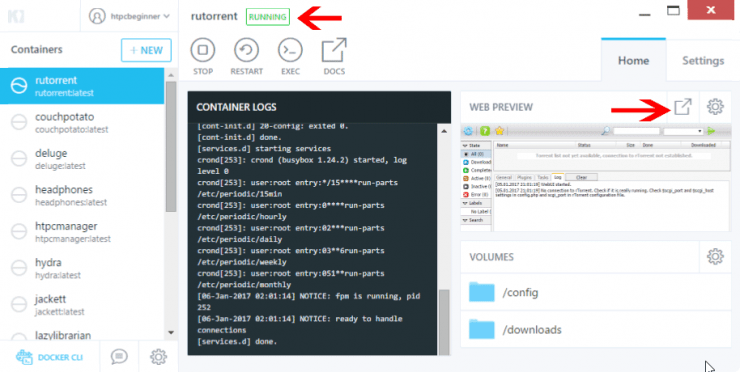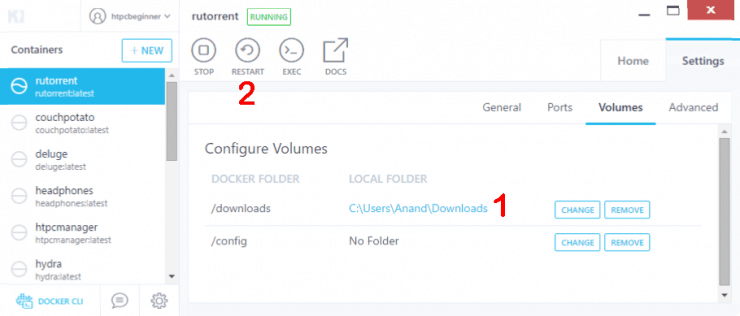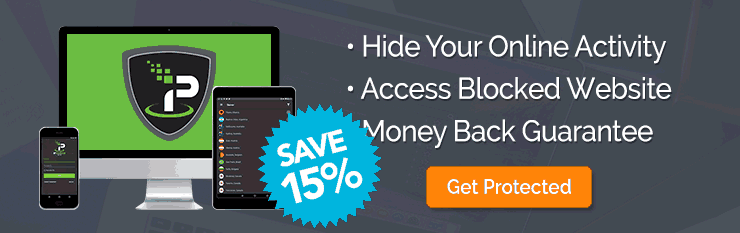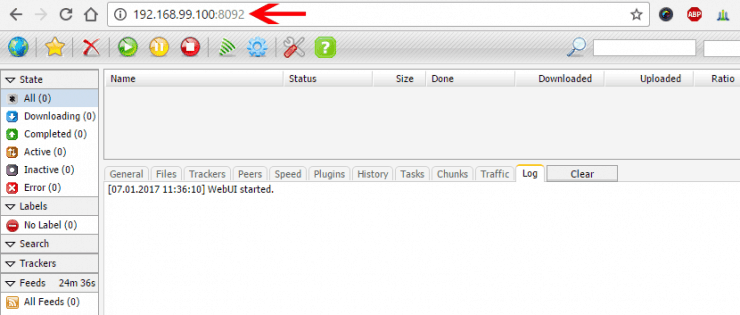Мы уже показали, как установить RuTorrent в командной строке Docker, которая работает на всех платформах: Windows, Linux и Mac. Для людей, которые не предпочитают командную строку, мы представили графический интерфейс Kitematic Docker для Windows. В этой статье я покажу вам, как просто установить RuTorrent на Docker с использованием графического интерфейса Kitematic для механизма Docker. К сожалению, на данный момент не существует Kitematic-подобного инструмента для среды, отличной от Windows. Поэтому вы можете установить RuTorrent только с помощью Kitematic в системах Windows.
Обязательно прочтите: Ultimate Smart Home Media Server с Docker и Ubuntu 18.04 – Базовый
Установите RuTorrent на Docker с помощью Kitematic
Если вы до сих пор не знаете о Docker, я настоятельно рекомендую наши руководства о том, что такое Docker и его установка в Windows и Ubuntu. Короче говоря, Docker позволяет устанавливать приложения для домашнего сервера, такие как RuTorrent, в виде автономных контейнеров, что упрощает их установку и управление. Нет сложных процедур настройки RuTorrent. Итак, без лишних слов давайте посмотрим, как установить RuTorrent с помощью графического интерфейса Kitematic Docker.
Если вы еще не настроили Kitematic, сначала следуйте нашему руководству по Kitematic для Windows, чтобы настроить его.
Эксклюзивное предложение IPVanish VPN – всего $ 3,25 в месяц :
Руководства по VPN для
Windows, Android, Ubuntu
Kodi OpenVPN
OSMC на RPi♦ Скрыть ваш просмотр (без журналов), анонимизировать потоковое вещание и загрузки
♦ Обойти географические / страновые ограничения и доступ к всемирному контенту
♦ Работать на Windows, Mac, Linux, Android, iOS, маршрутизаторе и т.д.
♦ 250 ГБ SugarSync Безопасное хранилище включено
♦ Деньги гарантия возврата – Зарегистрируйтесь сейчас
1. Поиск контейнера RuTorrent Docker Hub
Когда Kitematic открыт и подключен к вашему движку Docker. Найдите «Linuxserver RuTorrent» в поле поиска, как показано на рисунке ниже.
Поиск контейнера RuTorrent в Docker Hub с помощью Kitematic
На Docker-хабе доступно несколько изображений контейнера RuTorrent. Мы собираемся установить контейнер LinuxServer. Если вы хотите увидеть все доступные контейнеры RuTorrent, просто найдите «RuTorrent». Я обычно получаю контейнеры с высокими лайками и числами загрузок. Контейнеры LinuxServer широко используются ( Needo и Timhaak – другие хорошие). Вы, конечно, можете попробовать другие контейнеры. Помните, одно из преимуществ Docker заключается в том, что он изолирует контейнеры от базовой ОС, и, следовательно, вы не можете повредить свою ОС. [ Читать: AtoMiC ToolKit – автоматизировать ваш медиацентр ]
2. Создать новый RuTorrent-контейнер
Как только вы выясните, какой образ контейнера RuTorrent вы хотите использовать (в данном случае LinuxServer), нажмите кнопку «Создать», как показано на рисунке выше, чтобы установить RuTorrent на Docker. Изображение контейнера RuTorrent начнет загружаться, как показано ниже.
RuTorrent Docker Hub Скачать
3. Настройте RuTorrent с помощью Kitematic
После загрузки образа контейнера RuTorrent Docker Hub Kitematic будет использовать это изображение для создания нового контейнера с RuTorrent. Дождитесь завершения настройки контейнера.
Установите RuTorrent на Docker – завершено
Когда вы закончите, вы увидите статус «RUNNING» и ссылку на веб-доступ RuTorrent или URL-адрес и порт, как показано на рисунке выше.
4. Настройка томов Docker для RuTorrent
Вы хотите, чтобы RuTorrent мог загружать в вашу папку торрентов. По умолчанию контейнеры Docker сохраняют любые данные в папке контейнеров на диске C (папка пользователя), и RuTorrent не будет иметь доступа к папкам вне этого. Это может быть или не быть правильным местом или иметь достаточно места, в зависимости от вашей ситуации. Но у вас может быть определенная папка для загрузки вне диска C. Нажмите кнопку «ИЗМЕНИТЬ» и укажите путь к папке «Загрузки», как показано ниже.
Настройте тома Docker для RuTorrent
Не устанавливайте папку для «config», так как это часто приводит к повреждению базы данных RuTorrent. После этого нажмите «RESTART», чтобы новые настройки вступили в силу.
Наша эксклюзивная промо-ссылка дает вам 15% скидку на 2 биллинговых цикла
5. Изменить номер порта RuTorrent
Прежде чем получить доступ к RuTorrent, я рекомендую изменить MAC IP:PORT. В разделе «Настройки» -> «Порты» для контейнера RuTorrent вы можете изменить порт доступа на номер порта по умолчанию или любой другой по своему вкусу. Если я позволю Docker определиться с номером порта, я заметил, что иногда контейнер не запускается, возможно, из-за конфликтов портов. При изменении вручную, если вы выберете номер порта, который уже используется другой службой, Kitematic уведомит вас. Затем вам нужно будет выбрать другой номер порта. В этом случае я установил MAC IP:PORTдля веб-доступа RuTorrent значение 8092 (отличается от DOCKER PORT80, поскольку при работе веб-сервера могут возникнуть конфликты). Это позволяет вам настроить переадресацию портов на вашем маршрутизатореи получить доступ к RuTorrent за пределами вашей домашней сети. Обязательно перезапустите контейнер после изменения порта.
Доступ к RuTorrent-контейнеру в Docker
Затем вы можете получить доступ к RuTorrent в своем веб-браузере, используя URL-адрес или ссылку, отображаемые на вкладке «Главная страница» или в разделе «Порты».
Доступ к RuTorrent в браузере
Если RuTorrent открывается в вашем браузере, как показано выше, у вас все настроено. Заметьте, насколько проще настроить RuTorrent с помощью Kitematic, чем из командной строки? Теперь вы можете настроить Sonarr, SickRage или CouchPotato для отправки торрент-файла в RuTorrent. После загрузки эти приложения обрабатывают и организуют загрузки для вас в автоматизированном медиацентре. Вы даже можете удаленно управлять RuTorrent, используя Transdrone с вашего мобильного устройства. Звучит захватывающе? Установите RuTorrent на Docker с помощью графического интерфейса Kitematic и улучшите свой домашний сервер.
Источник записи: https://www.smarthomebeginner.com